Hoi allen,
Ik wil hierbij een how-to / tutorial voor dummies en/of voor klanten van Tmobile/Odido aanbieden hoe je zelf met een router die dus VLAN ondersteund die je kunt gebruiken. In deze voorbeeld gebruiken we een Netgear Router.
Eigen router plaatsen i.p.v. Zyxel modem/router:
Zorg EERST ervoor dat je internet verbinding werkt, dat het glasvezel box daadwerkelijk werkt. Zou zonde zijn als je onderstaande stappen volgt en je komt aan het eind achter dat het allemaal niet werkt omdat je Gigabit-Media-Converter stuk is of niet goed is aangesloten door de monteur.
Zorg dus met je Odido/Tmobile router (Zyxel-modem-router) dat internet daarop werkt.
Informatie foto's legenda:
Kabel: Geel = vanuit de Gigabit-Media-Converter RJ45 kabel wat de internet voorziet
Kabel: Zwart = Internet kabel in de laptop en router Netgear R7800
1. Stop de RJ45 / Kabel-geel die vanuit de glasvezel Gigabit-Media-Converter komt in de WAN/INTERNET poort van de Netgear R7800.
OF
Haal de kabel die in de Zyxel-modem-router(TmobileOdidoModem) WAN poort bevindt in de Netgear R7800 WAN/INTERNET poort
2. Reset de Netgear Router R7800 doormiddel van een paperclip in de reset-knop 10 seconde ingehouden, er zullen lampjes knipperen en zichzelf herstarten.
3. Sluit in 1 van de 4 LAN poorten van de Netgear R7800 een Internet-kabel en vervolgens de ander uiteinde aan je laptop om straks op de router in te loggen om de VLAN in te stellen.
4. Laat de Netgear R7800 zich opstarten na de factory reset.
5. Op de laptop ga naar volgende link: http://routerlogin.net/ of 192.168.1.1
6. Ga akkoord met de voorwaardes van Netgear.
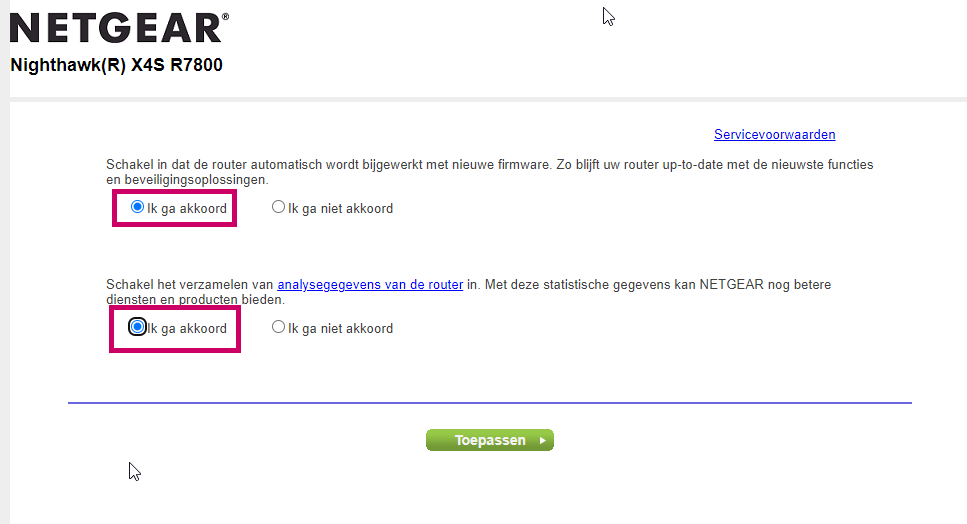
7. Geef aan dat je zelf de router instellingen wilt wijzigen.
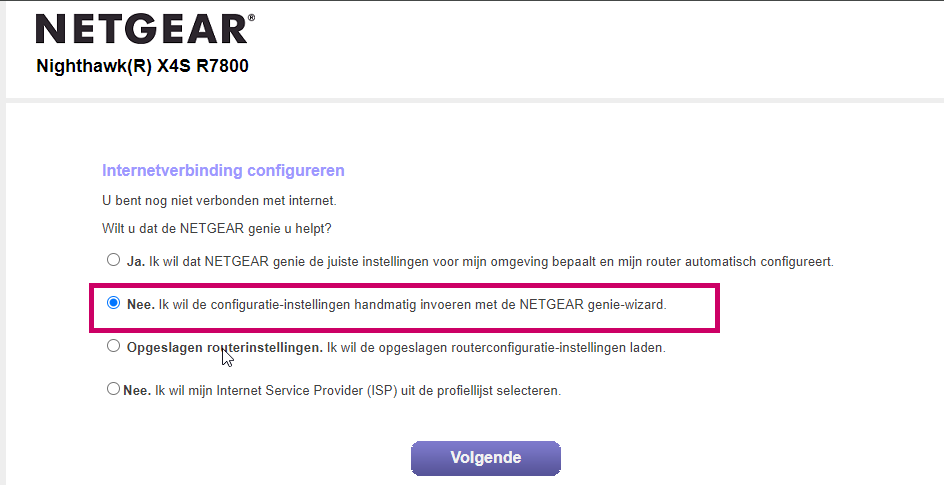
8. Bedenk een password voor de router om erop aan te loggen, mijn advies daarin is kies nu een simpele wachtwoord uit, je moet straks nog een aantal keer inloggen, aan het einde van de rit kun je een moeilijk wachtwoord wijzigen.
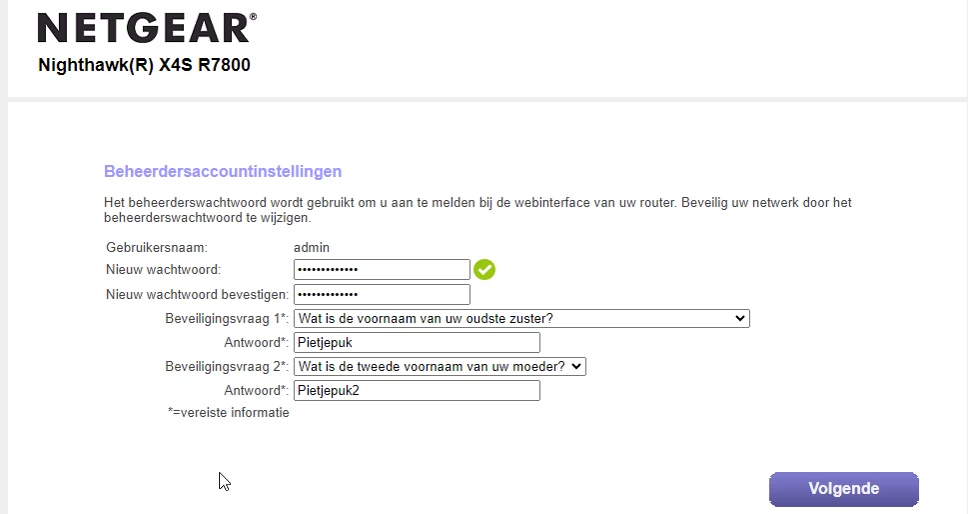
9. Log nu met de nieuwe wachtwoord in die je in het vorige scherm hebt opgegeven. Username is admin.
10. Controlleer nu de instellingen van je router VOORDAT we de VLAN 300 instellen.
Ga naar ADVANCED -> Setup -> LAN Setup
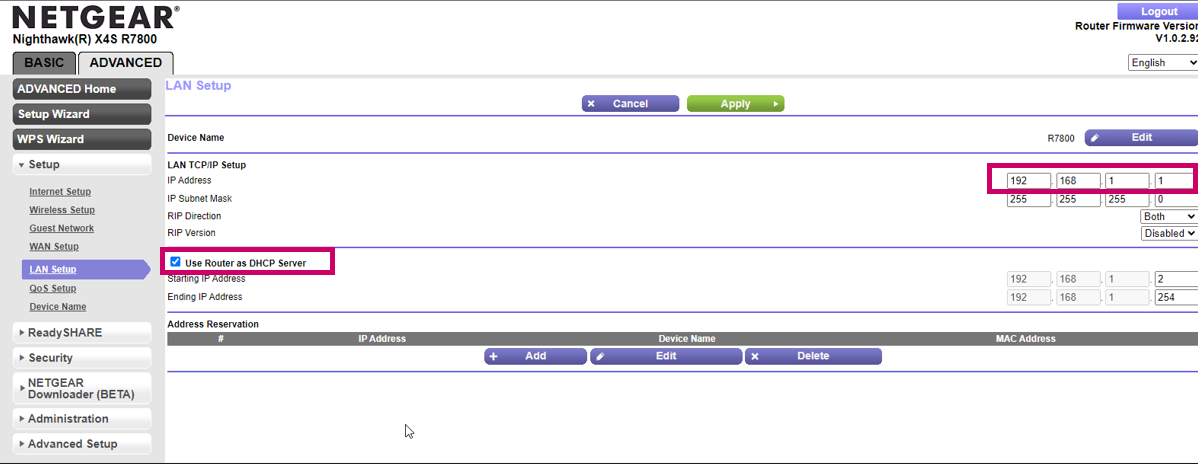
Hier zie je dat je router 192.168.1.1 heeft en dat de DHCP begint vanaf
192.168.1.2 wat prima is, dit kun je straks nog achteraf aanpassen.
11. Ga naar Advanced Setup om de VLAN 300 in te stellen
ADVANCED -> Advanced Setup -> VLAN / Bridge Settings
12.Check Enable VLAN / Bridge group
Check By VLAN tag group
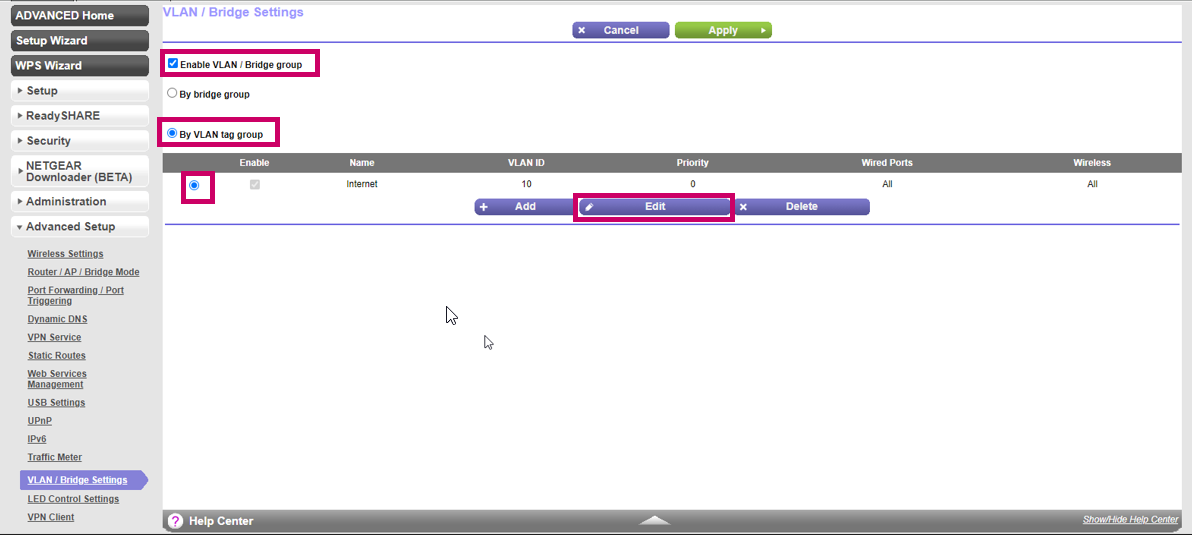
13. Er is 1 regel automatisch toegevoegd, selecteer deze Name: Internet en selecteer Edit.
14. ISP Profile: Others (automatisch ingevuld)
Name: Internet (automatisch ingevuld)
VLAN ID: 300 (handmatig in te vullen)
Priority: 0 (automatisch ingevuld)

15. Druk op Apply. om de gegevens door VLAN 300 door te voeren.
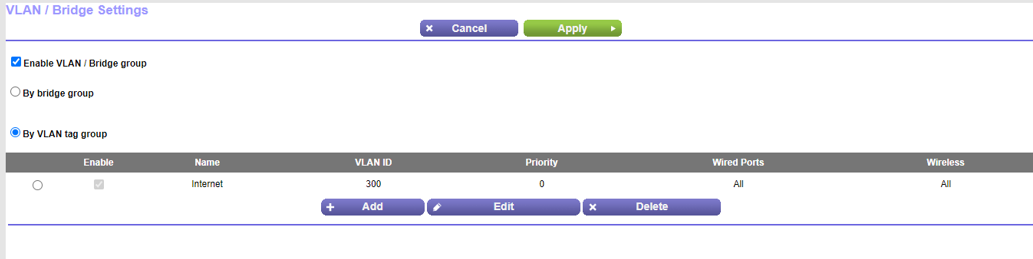
16. Druk nog een keer op Apply. om de gegevens door VLAN 300 door te voeren, Netgear Router 7800 gaat zichzelf herstarten
17. Je keert terug naar de pagina waar je was en je zult nu internet toegang krijgen op de laptop.
18. Gefeliciteerd het is je nu gelukt!
Problemen:
- Mocht je na stap 18. een publieke IP-addres krijgen, dan heb je verkeerd je VLAN poort ingesteld.
Of herstart enkele keren je router en je Gigabit-Media-Converter.
- Bij stap 13. is er al 1 automatische regel aangemaakt waarbij deze op alle poorten en wifi toepast, mocht je een 2de regel aanmaken naast de huidige (internet) dan kun je niet alle poorten aanvinken omdat de 1e regel (internet) al toegepast wordt op alle poorten en Wifi. Om dit probleem op te lossen edit je de 1e regel die al erin staat genaamd: Internet.
Optionele stappen:
19. Stel nu je gewenste wifinaam/wachtwoord in.
20. Stel DNS in van Google 8.8.8.8, 8.8.4.4. en 1.1.1.1 i.p.v. de ISP.
21. Stel de DHCP vanaf 192.168.1.10 t/m 192.168.1.254 (192.168.1.2 t/m 192.168.1.9 kunnen aan vaste MACaddresen gedeeld worden)
22. Controlleer of "Disable IGMP Proxying" aangevinkt staat. ADVANCED -> Setup -> WAN Setup
23. Address reservering toekennen, vaste IP-addresen toekennen aan apparaten doormiddel van de MAC-Address zoals een 2de router als AP of een netwerk printer
E4:F4:C6 x:x - 192.168.1.2 2de Netgear Router R7000 op AP mode
x:x - 192.168.1.2 2de Netgear Router R7000 op AP mode
B4:8C:9D x:x - 192.168.1.3 Printer
x:x - 192.168.1.3 Printer
Dank voor de informatie link:


 Ik weet zeker dat er iemand zal zijn die hier iets aan heeft.
Ik weet zeker dat er iemand zal zijn die hier iets aan heeft.